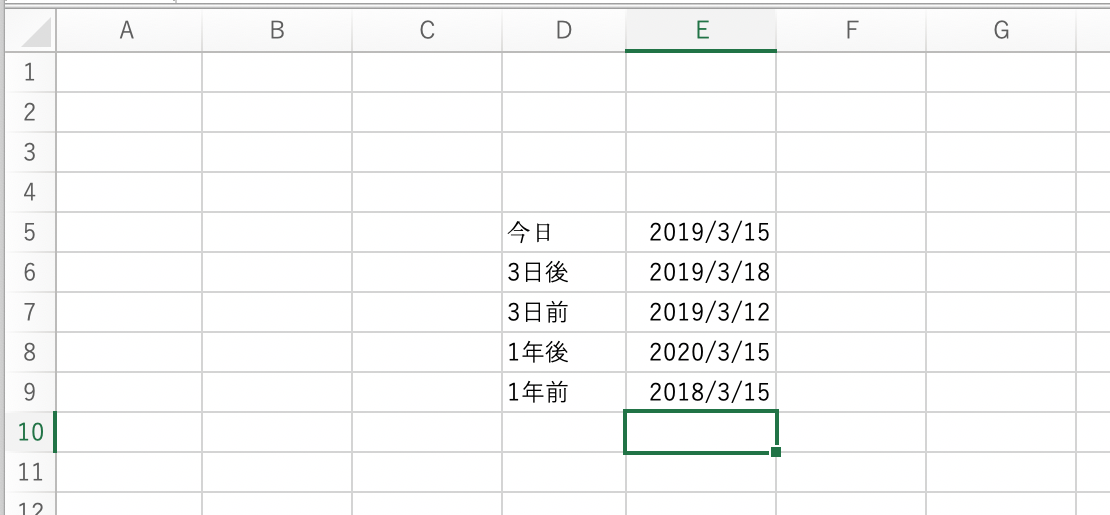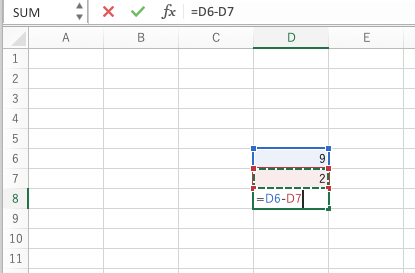エクセルはMicrosoftが販売している表計算ソフトです。
セルと呼ばれる枠の中に文字や数字を入れて足し算、引き算などの簡単な計算から複雑な計算まで様々なことができます。
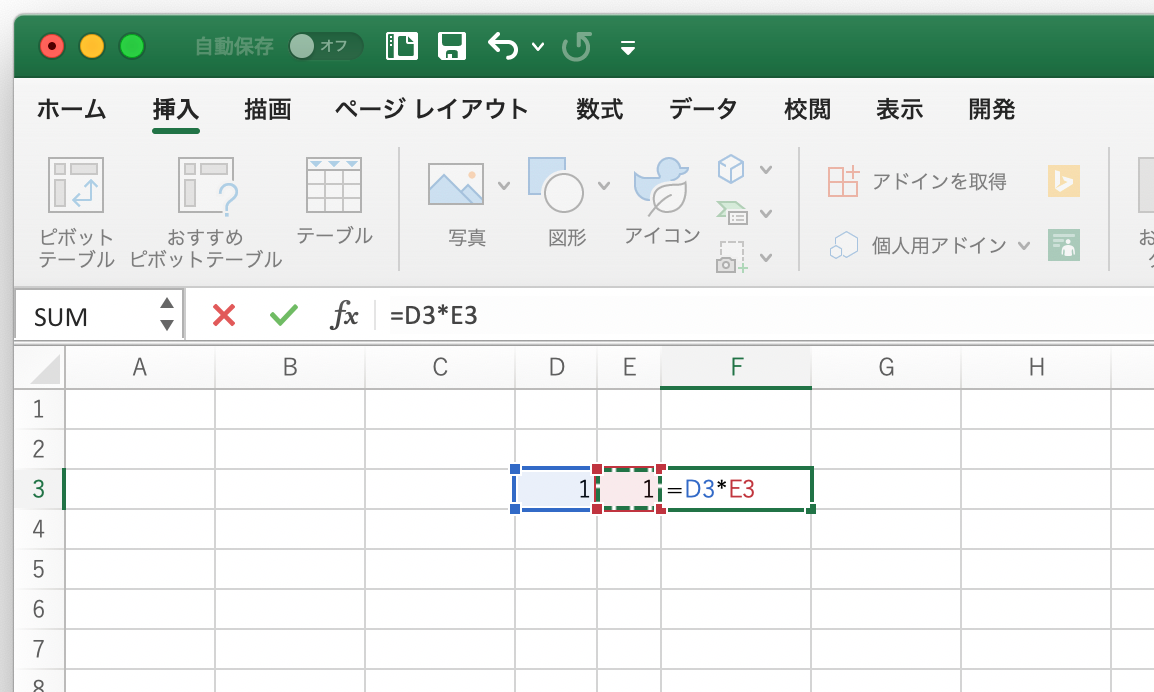
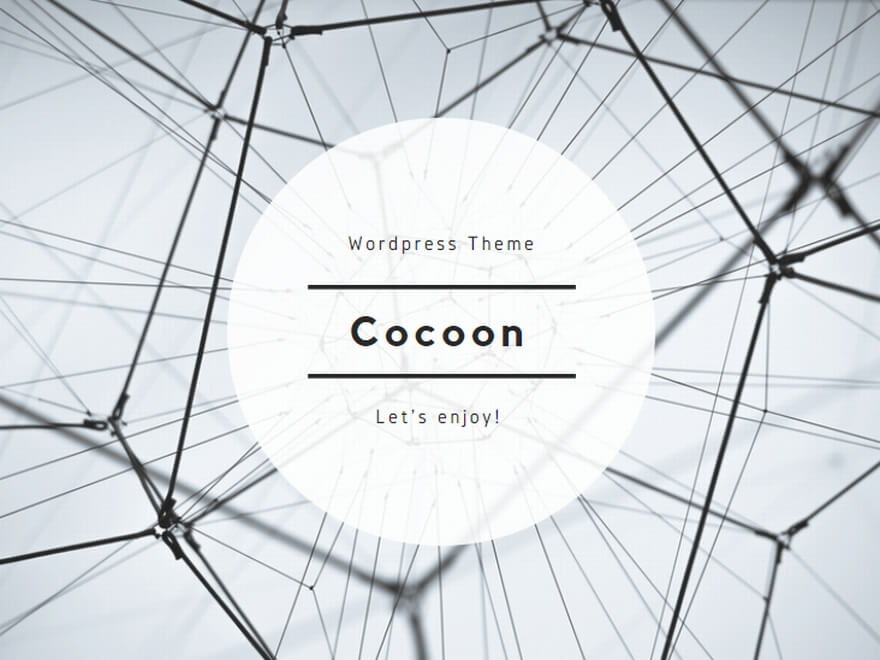
今回は、エクセルで足し算を行う方法と複数のセルを集計するために使われるSUM関数をまとめていきます。
セル内で数字の足し算をする方法
まずはセルの中で数字の足し算を行ってみます。
エクセルでは、足し算に限らず計算などを行いたい場合はまじ「=」から書き始めます。
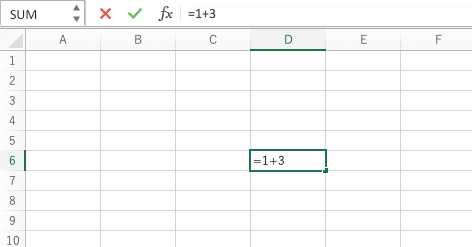
「=1+3」と入力してEnterキーを押すと1+3の結果である4が表示されます。
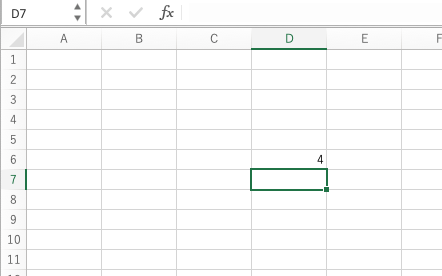
2つのセルの数字を足し算する方法
エクセルでは2つ以上のセルの中にある数字同士を足し算することもできます。
このように111と222の2つのセルを足したい場合は以下のように書きます。
「=D5+D6」
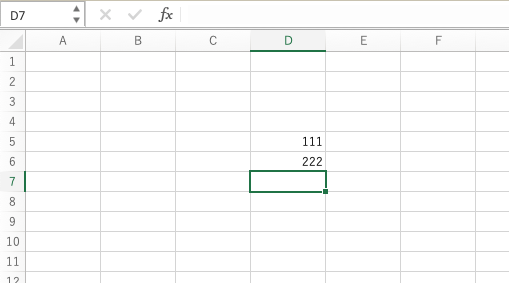
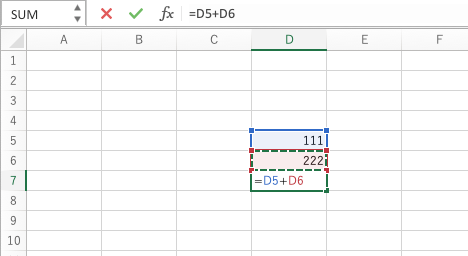
すると結果である333を求めることができます。

複数のセルを集計・合計を求めるSUM関数
ここまで行ったように2つ以上のセルの足し算は「+」記号を使うことで求めることができますが、足したいセルがたくさんある場合には1つ1つ「+」を使うのは少し面倒です。
エクセルでは複数のセルを集計するためにSUM関数が用意されており、これを使うことで簡単に複数のセルの合計を求めることができます。
実際にSUM関数を使っていきます。
以下のように4つのセルが並んでいた場合に4つのセルの合計値を求めたいとします。
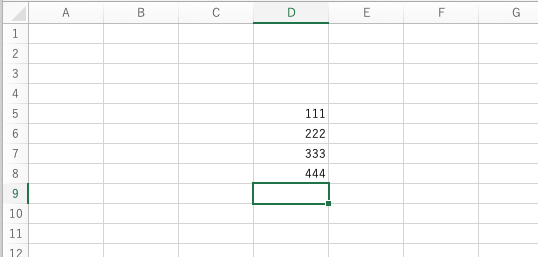
4つのセルの一番下のD9を選択した状態で右上にある「合計」を押します。
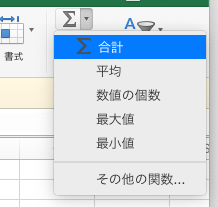
「合計」が見当たらない場合は「=SUM(D5:D8)」と入力する方法もあります。
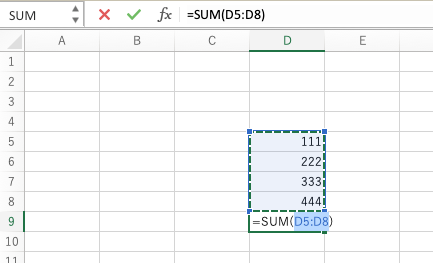
後はEnterキーを押せば合計値を求めることができます。
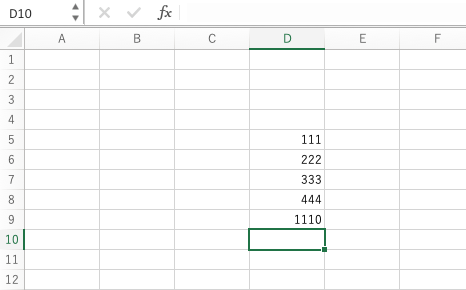
SUM関数は縦に並んだセルのの合計だけではなく横方向に並んだセルの合計値も簡単に求めることができます。
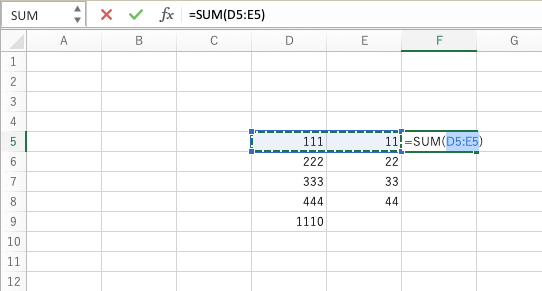
また、このようにすべてを選択した状態で「合計」を押すと表を埋めてくれるようにそれぞれ縦・横の合計値を集計することも可能です。
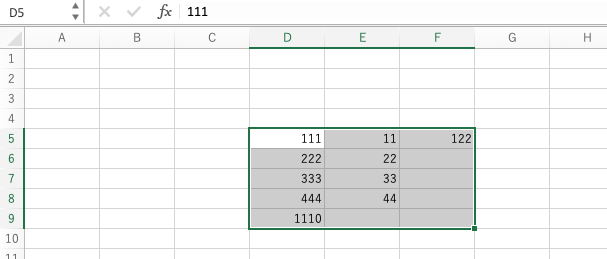

まとめ
今回は、エクセルで足し算を行う方法と複数のセルを集計するために使われるSUM関数をまとめていきました。
エクセルを使う上で足し算や引き算は必ず使うものなので覚えておくと良いでしょう。